Access2013の更新クエリで、指定した検索条件に一致したデータを一気に書き換える方法です。
更新クエリの元になる商品マスターテーブルです。
この倉庫名フィールドの「第二倉庫」を「第2倉庫」に全レコード変更します。
クエリデザインを開きます。
リボンの[クエリツール]-[デザイン]-クエリの種類グループの[更新]をクリックします。
クエリの「表示」の行が「レコードの更新」に変わりました。
倉庫名フィールドを追加します。
レコードの更新に変更後の「"第2倉庫"」を入力します。
抽出条件を設定しないと、全レコードが「第2倉庫」になってしまうので、抽出条件に「"第二倉庫"」と入力します。
これで更新クエリは作成完了です。
リボンの[実行]をクリックします。
「○件のレコードが更新されます。・・・」とメッセージが表示されるので、問題なければ[はい]をクリックします。
商品マスターテーブルを開いて確認します。
「第二倉庫」の倉庫名が全て「第2倉庫」に書き換えられました。

![クエリの種類グループの[更新]をクリックします](https://blogger.googleusercontent.com/img/b/R29vZ2xl/AVvXsEgIotvhiWcogID3sGfrykUp8lsh3GoMDs0e1NAiW1Z3lAN4TNaX52L7xrYR0ggRXBE5oyZJ5ntCJw7o488OVLiPh05E6UkJn1jmP5pfdThTiNRcwelO6Dav048IhIOCkhmJwja5qhN0-HM/s280/image165-2.gif)
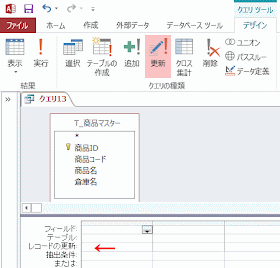

![リボンの[実行]をクリックします](https://blogger.googleusercontent.com/img/b/R29vZ2xl/AVvXsEjF3O817phIH9LLLOr_TygCG2aZKooO5dhnpIMEdFnc6feVjpESSwuBFu5B72FoFDGyN3lzQ4MckM3h19I3RcUF0gYMIF8tRu4TAOb3FSVMP4b3q7zY5ZYIMH6ii10enfyPIHh29sjN43A/s1600/image165-5.gif)
![問題なければ[はい]をクリックします](https://blogger.googleusercontent.com/img/b/R29vZ2xl/AVvXsEiAyiR_fhTKoQtvKc4wIBqVIgLqLlft3wC4vGmqOwYk86ihjVE4DvXO7TYTmzj1u6ONZ718fa4hgFkMNc2uovrSWcnOi5FJrLOnfmc7ucTOPOaWl3sN5SqoCPYfkCy8eGSFYxSEx2dPlnM/s280/image165-6.gif)
